Шлюз по умолчанию недоступен в Windows 10 {решено}
Опубликовано: 2021-06-14В этой статье мы поможем вам устранить распространенную интернет-ошибку, например, «шлюз по умолчанию недоступен» на вашем ноутбуке или настольном компьютере с Windows 10, выполнив несколько простых шагов.
Работа в Интернете является частью нашей повседневной работы. По мере нашего процветания наша зависимость от гаджетов значительно увеличилась. При таком технологически ориентированном образе жизни жизнь без Интернета невообразима. Хотя с комфортом приходят некоторые препятствия. Интернет, который сделал нашу жизнь неряшливой, также создал проблемы, которые могут свести с ума. Наиболее распространенным из них, который продолжает происходить, является « шлюз по умолчанию недоступен для Windows 10 ». Поскольку эта проблема возникает из-за ошибок подключения к Интернету; это можно решить с помощью нескольких простых шагов, которые обсуждаются ниже.
Решения для исправления шлюза по умолчанию недоступны в Windows 10
Ошибка «Шлюз по умолчанию недоступен» должна быть устранена должным образом и своевременно, поскольку она косвенно влияет на нашу повседневную жизнь и усложняет жизнь. Ниже приведены несколько советов, которые, безусловно, помогут вам решить проблему.
1. Измените канал беспроводного маршрутизатора.
Первое, что вы должны сделать, это изменить канал вашего беспроводного маршрутизатора. Иногда канал также может создавать проблемы в правильном функционировании вашего устройства. Вы можете просмотреть руководство вашего беспроводного маршрутизатора, чтобы найти инструкции по изменению значения канала. Изменив значение канала, вы можете довольно легко исправить ошибку «шлюз по умолчанию недоступен» в Windows 10.
2. Временно удалите антивирусные программы
В большинстве случаев настоящим виновником проблемы является программа безопасности McAfee. Программа, установленная на вашем устройстве, ограничивает выполнение даже общих операций, что, в свою очередь, создает огромные проблемы для пользователей. Неправильное подключение к Интернету — одна из них, которая может привести к ошибке «шлюз по умолчанию недоступен». Однако эту проблему можно решить, удалив программу, выполнив следующие шаги:
- Нажмите клавишу с логотипом Windows и R одновременно.
- Введите appwiz. cpl в диалоговом окне «Выполнить» и нажмите Enter.
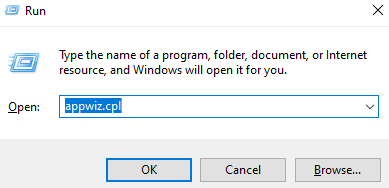
- Нажмите на антивирусное программное обеспечение McAfee, а затем выберите вариант « Удалить ».
- Перезагрузите компьютер, чтобы завершить процесс.
После того, как вы перезагрузили устройство, все готово. Наслаждайтесь своими интернет-услугами без каких-либо трудностей.
Читайте также: Minecraft LAN не работает в Windows 10 [исправлено]
3. Измените настройку управления питанием сетевого адаптера.
Изменяя параметры управления питанием для вашего сетевого адаптера, вы можете выяснить причины, по которым вы не можете подключиться к шлюзу по умолчанию, а затем решить проблему соответствующим образом. Чтобы изменить настройки, вы можете выполнить следующие шаги:
- Найдите «Диспетчер устройств» в поле поиска, которое находится рядом со значком «Пуск».
- Затем нажмите «Лучший результат совпадения».
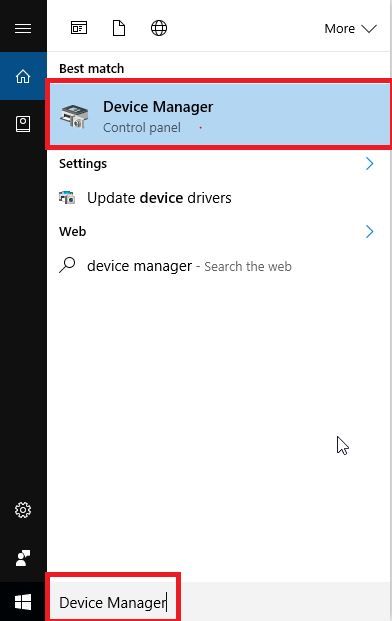
- Когда он откроется, найдите свой сетевой адаптер и щелкните его правой кнопкой мыши.
- Откроется меню, далее выберите «Свойства».
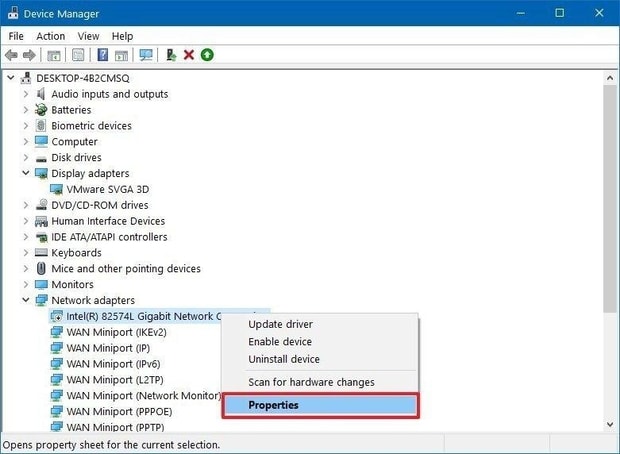

- Снимите флажок «Разрешить компьютеру отключать это устройство для экономии энергии» на вкладке «Управление питанием».
- Не забудьте нажать OK , чтобы сохранить внесенные изменения.
Если после изменения параметров управления питанием вы по-прежнему получаете сообщение об ошибке, в котором говорится, что шлюз по умолчанию недоступен в Windows 10, перейдите к следующему решению.
Читайте также: 15 лучших программ для оптимизации ПК для Windows 10, 8, 7 в 2021 году
4. Проверьте частоту беспроводного маршрутизатора.
Другой причиной, по которой шлюз по умолчанию недоступен, может быть частота вашего беспроводного маршрутизатора. Вы уже проверили это? Это около 5 ГГц? Если да, то вам придется изменить частоту на 2,4 ГГц, чтобы обеспечить бесперебойную работу вашего устройства Windows.
Только новейшие беспроводные маршрутизаторы поддерживают частоту 5 ГГц, но для более старых маршрутизаторов рекомендуется использовать частоту 2,4 ГГц. Вы всегда можете обратиться к руководству вашего беспроводного маршрутизатора и следовать инструкциям оттуда. Как только частота будет изменена, вы можете просматривать как свободная птица в любое время.
5. Переустановите драйвер сетевого адаптера.
Некоторые сбои в драйвере сетевого адаптера могут быть причиной того, что вы постоянно сталкиваетесь с проблемами сетевого подключения, например, шлюз по умолчанию недоступен в Windows 10. Чтобы решить эту проблему, вы можете попробовать переустановить драйвер сетевого адаптера, следуя инструкциям шаги, указанные ниже.
- Откройте Диспетчер устройств в вашей системе Windows.
- Теперь щелкните правой кнопкой мыши устройство сетевого адаптера и выберите параметр «Удалить устройство ».
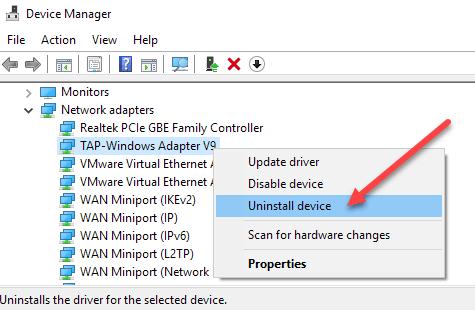
- В следующем запросе «Подтвердить удаление устройства» установите флажок « Удалить программное обеспечение для этого устройства» и нажмите « ОК ».
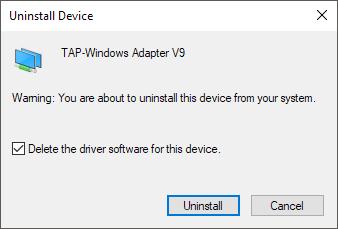
Теперь после завершения удаления вы можете перезагрузить компьютер. После этого Windows автоматически предложит вам снова установить драйвер сетевого адаптера.
Если вы заметили, что шлюз по умолчанию недоступен, Windows 10 продолжает работать после переустановки драйвера сетевого адаптера, вы можете попробовать обновить драйвер устройства до самой последней версии.
6. Обновите драйвер сетевых адаптеров (рекомендуется)
Устаревшие драйверы являются одной из основных причин максимальных проблем в вашей компьютерной системе. Обновив драйверы в вашей системе, вы избавитесь от беспокойства и сможете начать работу, как раньше.
Один из способов обновления драйверов сетевого адаптера вручную в вашей системе — через Диспетчер устройств. Но мы не рекомендуем этот метод, так как процесс обновления драйверов устройств вручную может быть трудоемким и утомительным. Мы рекомендуем обновлять драйверы сетевого адаптера автоматически с помощью программного обеспечения Bit Driver Updater . Всего несколько кликов, и все готово для обновления всех устаревших, дефектных и несоответствующих драйверов, присутствующих на вашем устройстве, без каких-либо проблем. Вы можете скачать Bit Driver Updater , нажав на ссылку, указанную ниже.
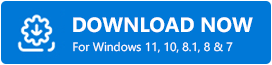
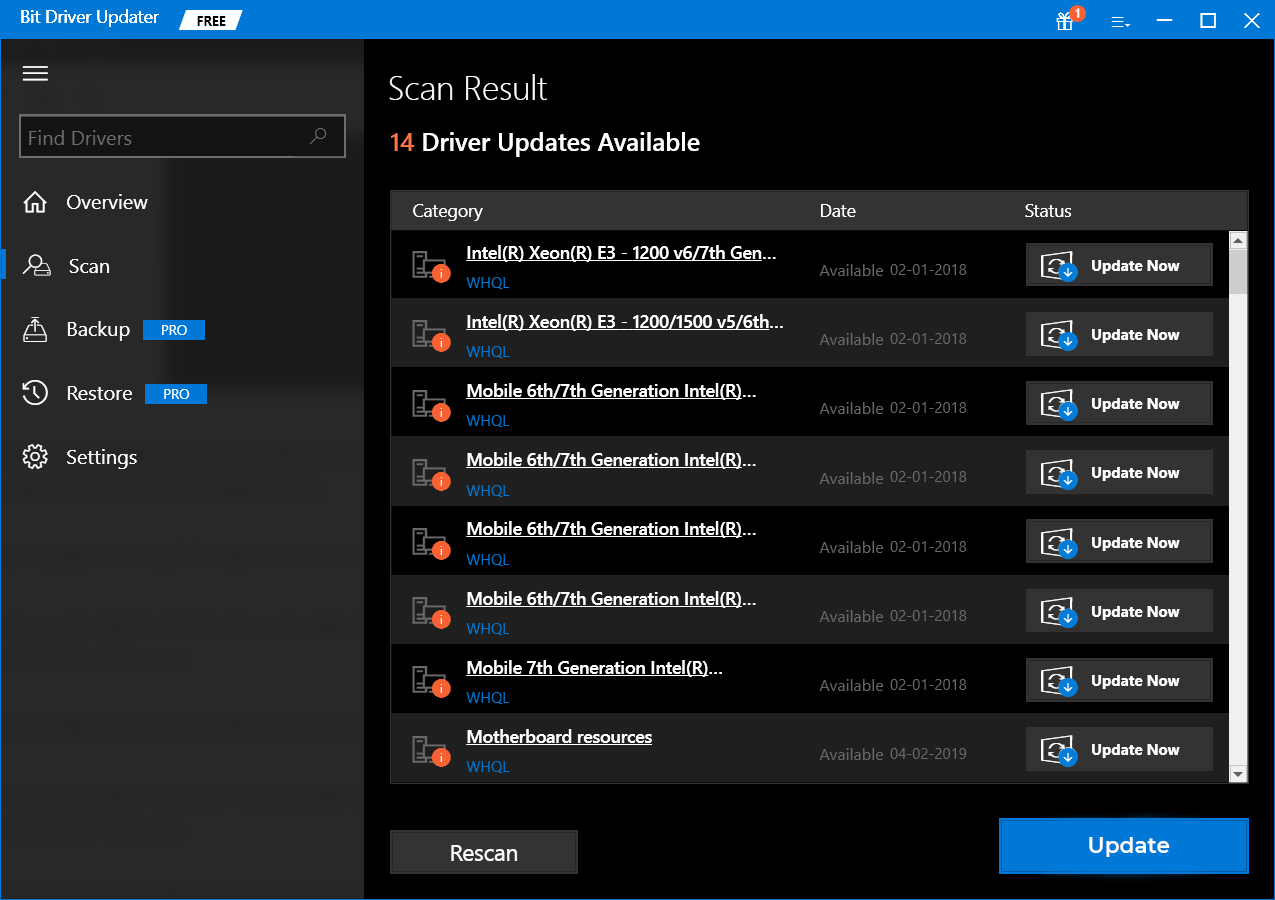
Читайте также: 22 лучших бесплатных средства обновления драйверов для Windows 10, 8, 7 в 2021 году [обновлено]
Шлюз по умолчанию недоступен Ошибка Windows 10: устранена
Выше приведено несколько способов исправить шлюз по умолчанию недоступен при ошибке Windows 10. Вы можете следовать всем описанным выше методам один за другим, пока не найдете тот, который работает для вас. Тем не менее, я лично рекомендую вам обновить драйвер сетевых адаптеров, поскольку любая другая проблема, которая может возникнуть в ближайшем будущем, будет решена до того, как она появится.
Дайте нам знать в разделе комментариев, если статья была полезна. Мы будем признательны за всевозможные предложения, взгляды, мнения тоже.
